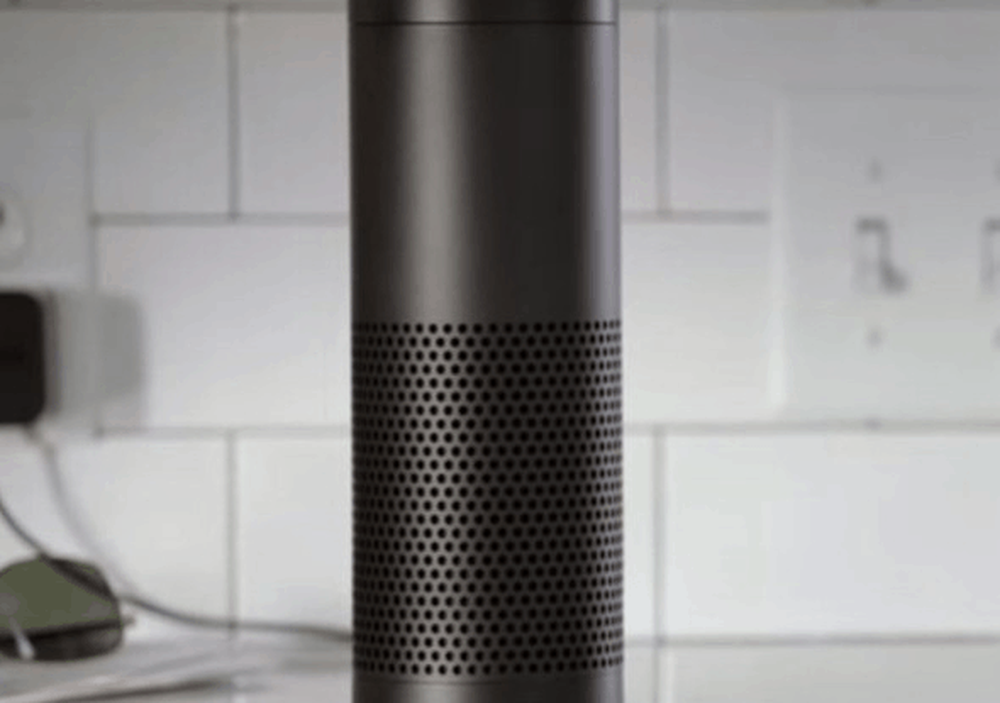De opdrachtprompt van Windows 10 transparant maken
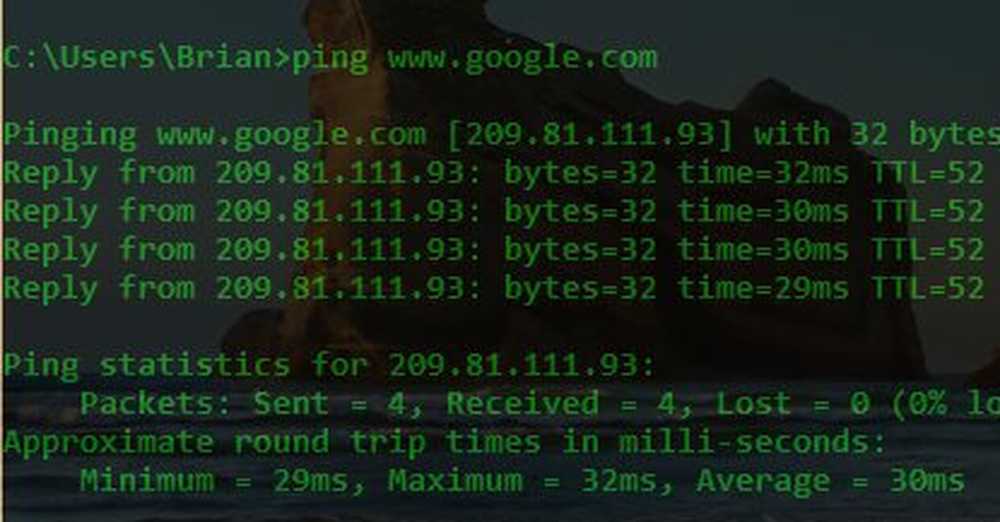
Maak opdrachtprompt transparant in Windows 10
Start de opdrachtprompt door op de Windows-toets en te drukken type:
cmd en druk op Enter of selecteer het in het verborgen krachtige gebruikersmenu. Als het eenmaal is geopend, klikt u met de rechtermuisknop op de bovenrand en selecteert u Eigenschappen.
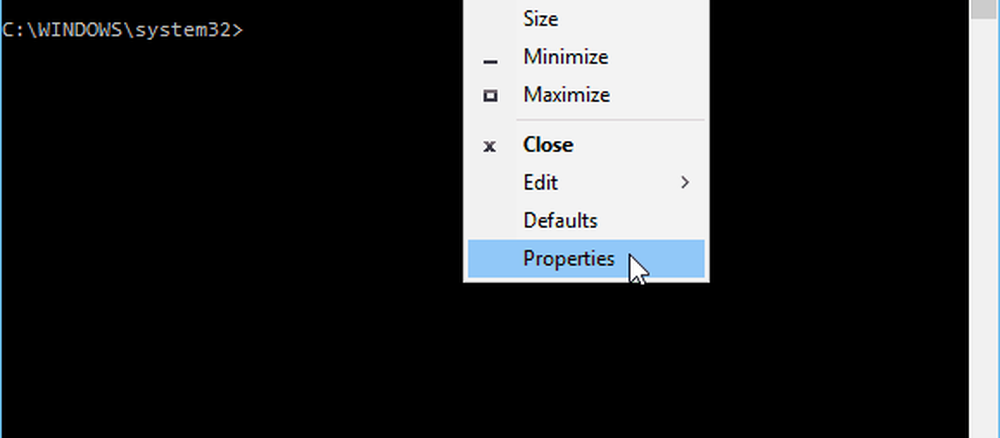
Controleer op het tabblad Opties of Gebruik de oude console vak onderaan is uitgeschakeld (dit zou standaard moeten zijn).
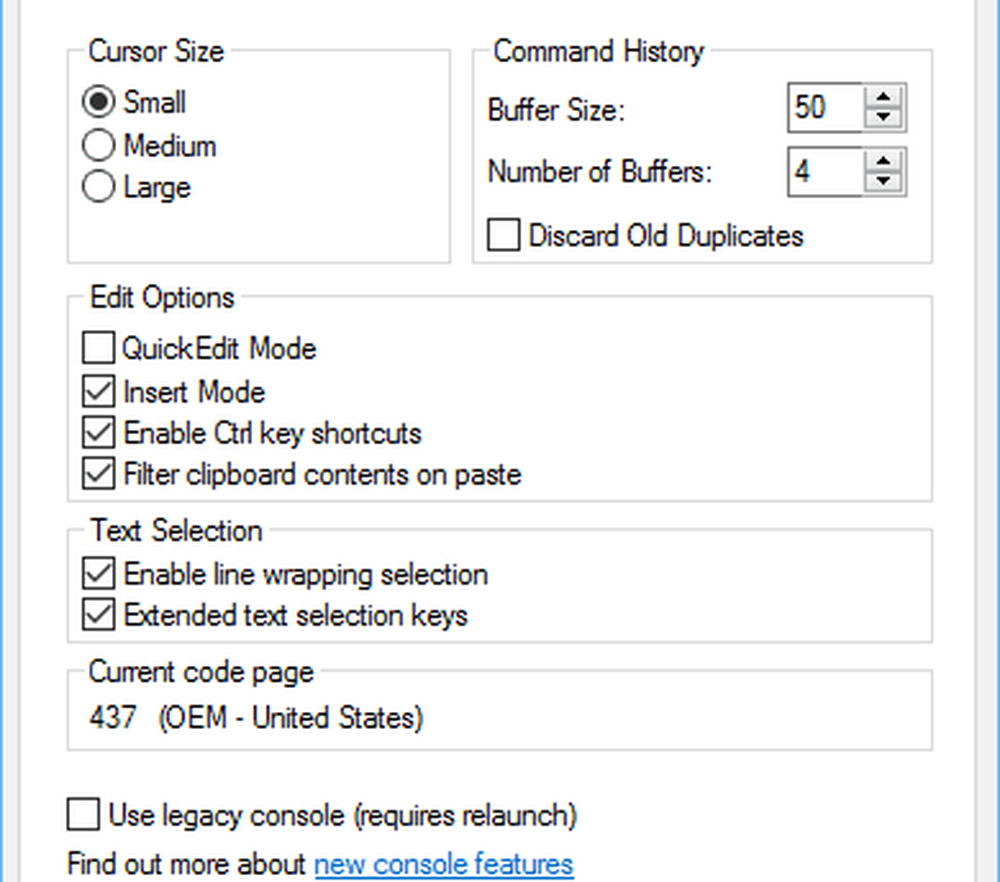
Ga vervolgens naar het tabblad Kleuren en onderaan kun je de dekkingsschuifregelaar aanpassen om het gewenste transparantie-effect te krijgen. Natuurlijk kun je hier ook de kleur van de schermachtergrond veranderen en de tekst aanpassen.
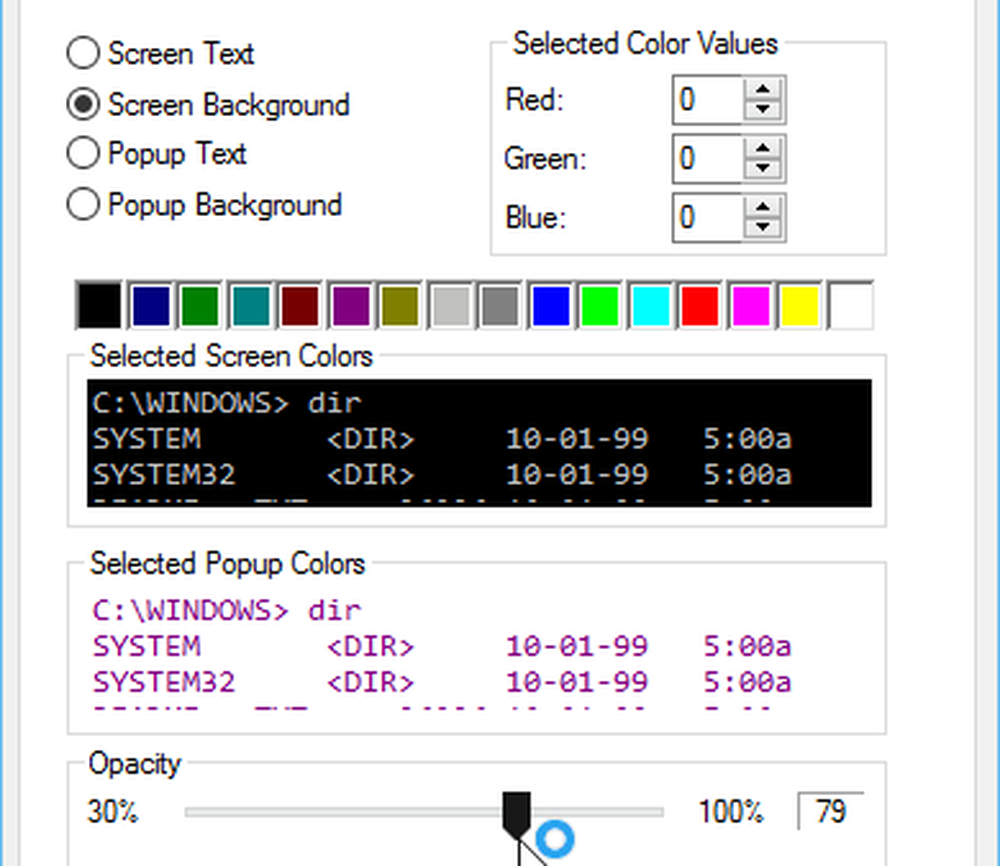
Dat is het. Nu kunt u het aanpassen aan hoe u het wilt laten lijken. De onderstaande screenshots zijn slechts een paar voorbeelden van wat u kunt doen.
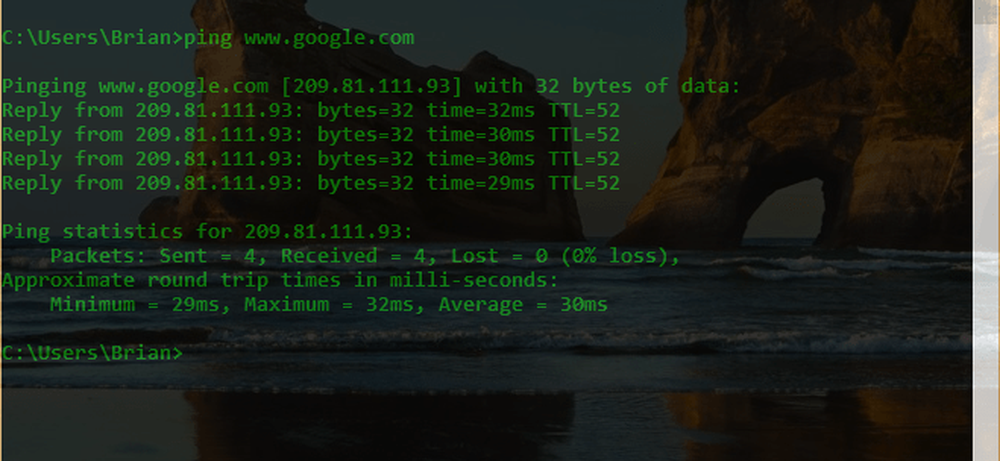
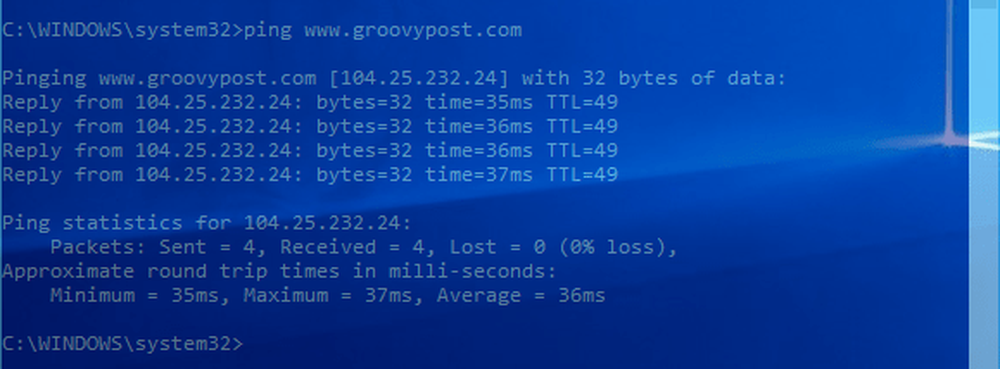
Zodra u een look krijgt die u bevalt, klikt u met de rechtermuisknop op de bovenrand en selecteert u defaults en plug die instellingen in. Anders zal de volgende keer dat u de prompt start de saaie zwart / wit-standaard worden hersteld.
Het is ook vermeldenswaard dat als u de transparantie on the fly wilt aanpassen, u de volgende sneltoetsen kunt gebruiken:
- Vergroot transparantie: Ctrl + Shift + Plus (+)
- Verlaag de transparantie: Ctrl + Shift + Minus (-)
Je kan ook gebruiken Ctrl + Shift en scroll omhoog of omlaag met je muis. Omhoog scrollen verhoogt de transparantie en omlaag scrollen verlaagt deze.
Wat neem je? Gebruik je de opdrachtprompt veel en hou je van de ingebouwde aanpassingsfuncties daarvoor in Windows 10? Laat hieronder een reactie achter en laat het ons weten.